Excel 名簿で座席をランダムにグループ化する方法: まず、すべての座席を順番に入力し、「座席」列の隣に列を追加し、「=rand()」と入力し、右下をダブルクリックします。コーナー [ ] ; 次に、「座席」と「補助列」を選択して「並べ替え」をクリックし、最後にキーワードを「補助列」に設定して「OK」をクリックします。

Excel 名簿で座席をランダムにグループ化する方法:
1. まず、名簿テーブルを開いて並べ替えます。順番にすべての席を埋めます。
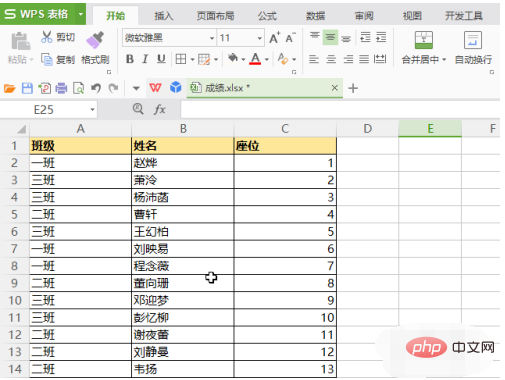
#2. 「seat」列の隣に列を追加し、「=rand()」と入力すると、最初の乱数が取得されます。
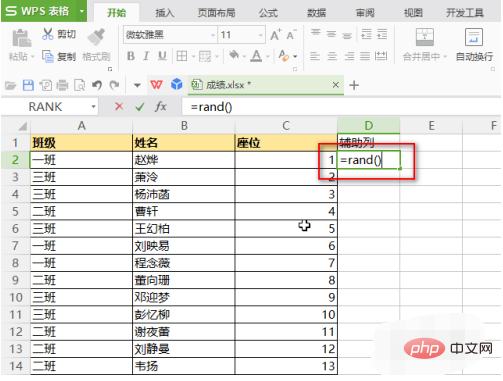
#3. マウスをセルの右下隅に移動し、マウスが「 」に変わったら、それをダブルクリックしてランダム関数の式を入力します。 。
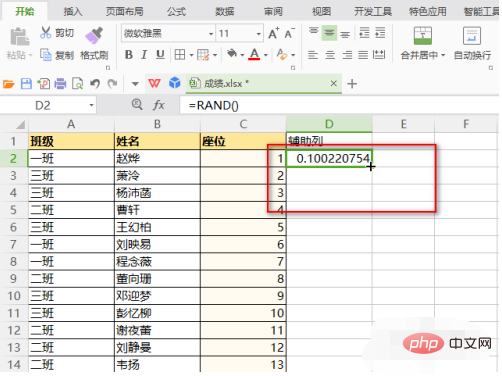
4. 「座席」と「補助列」を選択し、「並べ替え」をクリックします。
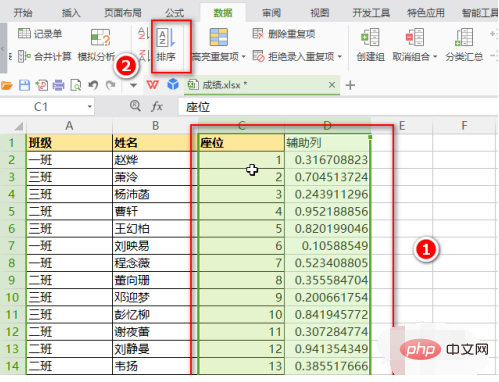
#5. キーワードを「補助列」に設定し、「OK」をクリックします。
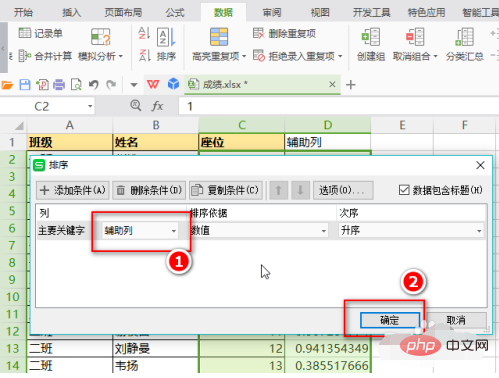
#6. このようにして、全員の座席番号がランダムに乱れます。最後に、補助列を削除するだけです。
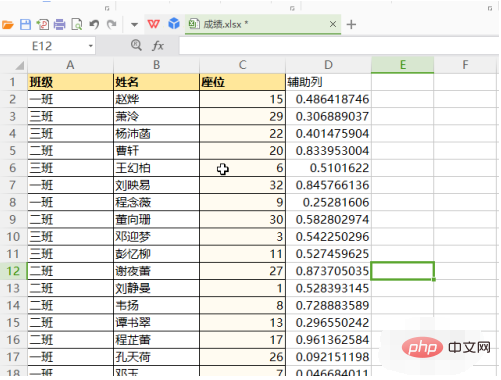
関連する学習に関する推奨事項: Excel 基本チュートリアル
以上がExcel の名簿を使用して座席をランダムにグループ化するにはどうすればよいですか?の詳細内容です。詳細については、PHP 中国語 Web サイトの他の関連記事を参照してください。